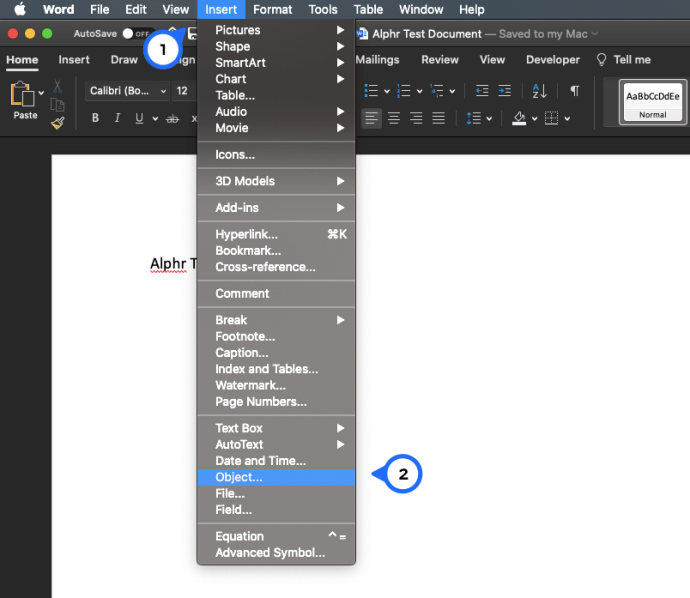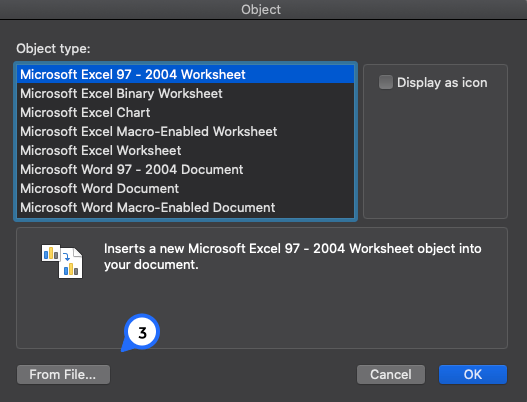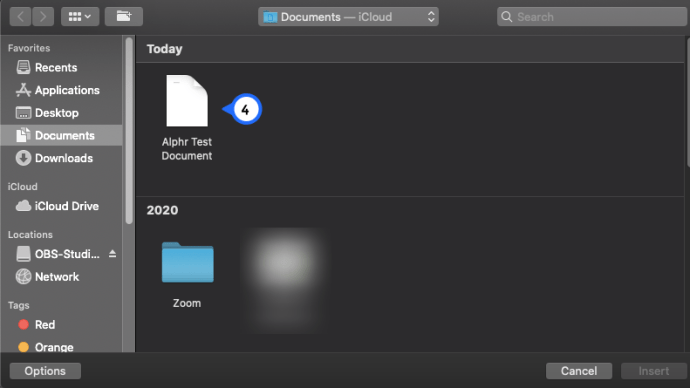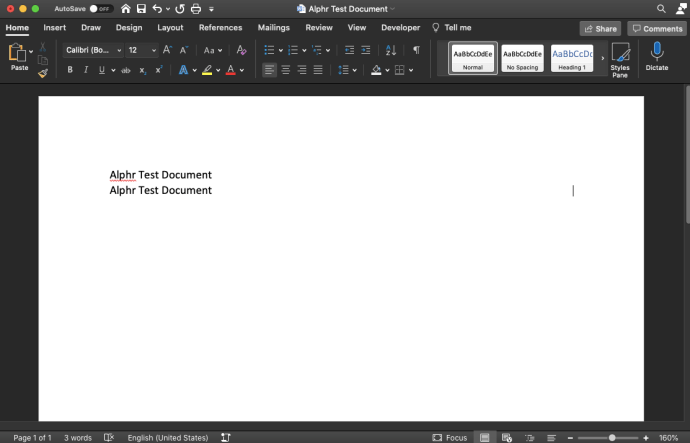ورڈ دستاویز پر گھنٹوں گزارنے سے بدتر کوئی چیز نہیں ہے، صرف اسے خراب کرنے کے لیے باقاعدگی سے بچت کرنا۔ جب آپ ان لافانی الفاظ کو دیکھتے ہیں 'لفظ کو آپ کی فائل کھولنے کی کوشش میں غلطی کا سامنا کرنا پڑا'، تو آپ کو معلوم ہوگا کہ یہ برا ہونے والا ہے۔ یا یہ ہے؟ کیا آپ خراب شدہ ورڈ دستاویز کو بازیافت کرسکتے ہیں؟ کیا سب ہمیشہ کے لیے کھو گیا ہے؟ اس ترتیب میں ہاں اور نہیں۔ کرپٹ ورڈ دستاویز کی مرمت کرنا کافی ممکن ہے اور یہ ٹیوٹوریل آپ کو دکھائے گا کہ کیسے۔
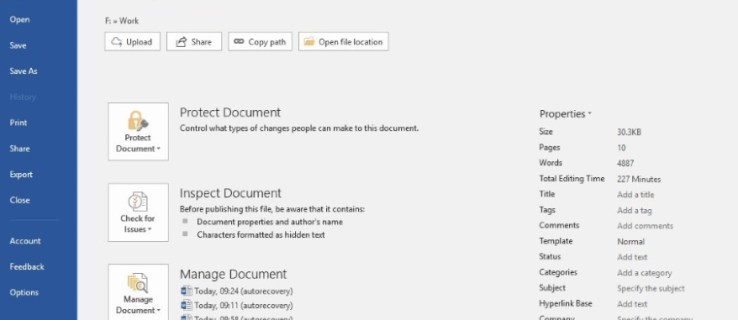
چاہے یہ تھیسس بنانے میں آپ نے مہینوں گزارے ہوں یا اگلے پانچ سالوں کے لیے ایک بکٹ لسٹ، اگر آپ ممکنہ طور پر اپنی بنائی ہوئی فائل تک رسائی کھو دیتے ہیں، تو یہ کمپیوٹنگ میں سب سے زیادہ پریشان کن تجربات میں سے ایک ہے۔ امید ہے کہ، ایک بار جب آپ اس صفحہ کے آخر تک پہنچ جائیں گے تو آپ کو ایک کرپٹ ورڈ دستاویز کو ٹھیک کرنے کے کئی مؤثر طریقے معلوم ہوں گے۔
ان اصلاحات میں سے کسی کو آزمانے سے پہلے، پہلے فائل کی ایک کاپی بنائیں۔ اگرچہ فائل کام نہیں کر رہی ہے، لیکن یہ قابل رسائی ہو سکتی ہے اور ہم بحالی کے دوران اسے مزید نقصان پہنچا کر اسے خراب نہیں کرنا چاہیں گے۔ مندرجہ ذیل تمام کو کاپی پر آزمائیں نہ کہ اصل پر۔
خراب ورڈ دستاویز کی مرمت کریں۔
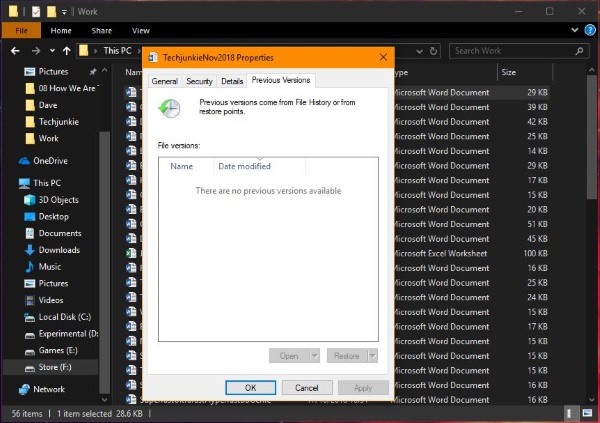
وجوہات کئی اور متنوع ہیں لیکن نتیجہ ایک ہی ہے۔ ایک ورڈ دستاویز جسے عام طور پر نہیں کھولا جا سکتا۔ ورڈ آپ کو نقص نحو کے اندر دو اختیارات دیتا ہے، کھولیں اور مرمت کریں، یا ٹیکسٹ ریکوری کا استعمال کریں۔
کھولیں اور مرمت ملے جلے نتائج دیتی ہے۔ کبھی یہ کام کرتا ہے اور کبھی نہیں ہوتا۔ ٹولز تک رسائی کے لیے، ایک نیا ورڈ دستاویز کھولیں۔ فائل کو منتخب کریں اور کھولیں اور پھر نیچے سے غیر محفوظ شدہ دستاویزات کو بازیافت کریں۔ اوپن کو منتخب کرنے کے بجائے، اس کے ساتھ والے ریڈیو بٹن کو منتخب کریں اور پھر کھولیں اور مرمت کریں۔ اگر ورڈ خود اس کی مرمت کرسکتا ہے، تو یہ کرے گا۔
ٹیکسٹ ریکوری اسی ڈائیلاگ باکس سے قابل رسائی ہے اور اس سے مدد مل سکتی ہے یا نہیں۔
ایک اور لفظ دستاویز کا استعمال
مائیکروسافٹ ہمیں خراب فائل کے متن کو بازیافت کرنے کے لیے چند مقامی ٹولز دیتا ہے۔ اگر آپ ونڈوز پی سی یا میک استعمال کر رہے ہیں، تو یہ استعمال کرنے کا ایک تیز اور آسان طریقہ ہے۔ آپ کرپٹ فائل کو نئے Word doc میں داخل کر سکتے ہیں۔
- ورڈ کھولیں اور ایک نئی دستاویز بنائیں۔
- سب سے اوپر 'داخل کریں' کو منتخب کریں۔ پھر، 'آبجیکٹ' کو منتخب کریں۔
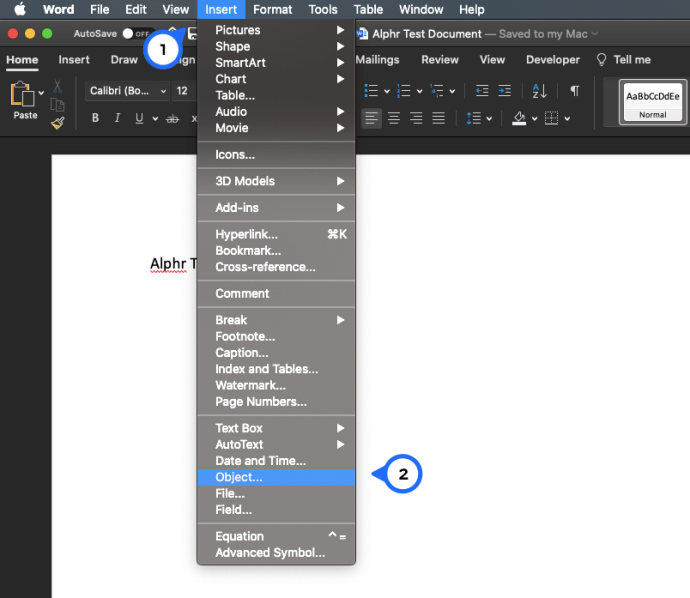
- نیچے 'فائل سے' پر کلک کریں۔
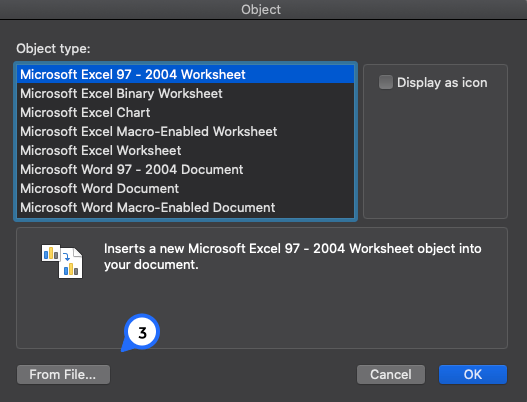
- خراب فائل کو تلاش کریں اور منتخب کریں۔
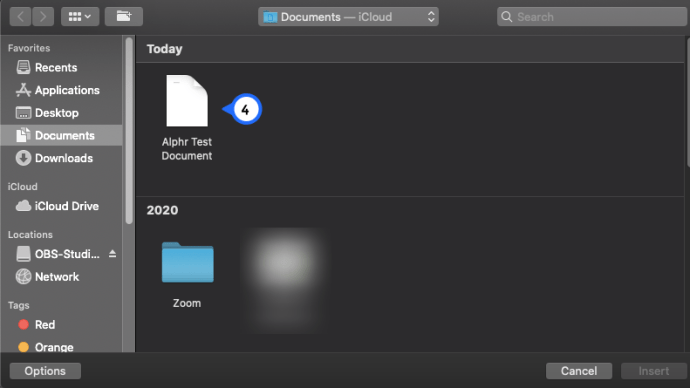
- کرپٹ دستاویز کا متن نئی خالی دستاویز میں ظاہر ہونا چاہیے۔
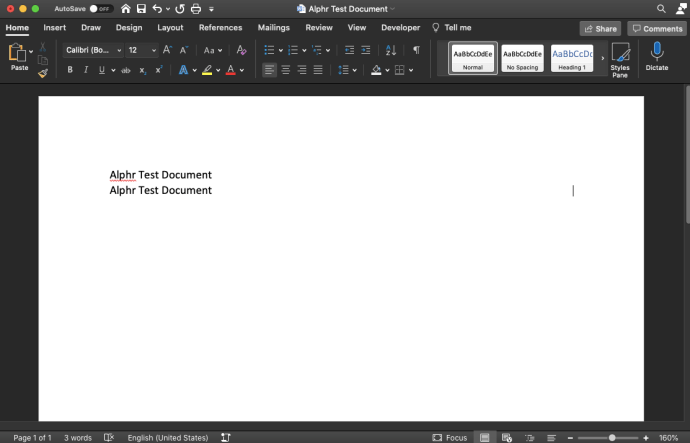
خراب شدہ ورڈ دستاویز کے متن کو بازیافت کرنے کا یہ ایک تیز اور آسان طریقہ ہے۔ لیکن، اگر کسی وجہ سے یہ آپ کے لیے کام نہیں کرتا ہے، تو ہمارے پاس نیچے دیگر طریقے ہیں۔
کرپٹ ورڈ دستاویز کو ٹھیک کرنے کے دوسرے طریقے
اگر اندرونی مرمت کے اوزار کام نہیں کرتے ہیں، تو ہمارے پاس دوسرے اختیارات ہیں۔ ہم پچھلی دستاویزات، فائل ہسٹری، یا ونڈوز ریسٹور استعمال کر سکتے ہیں۔ کوشش کرنے کے لیے کچھ دوسرے ٹولز بھی ہیں۔
ورڈ پچھلی دستاویزات
دیکھنے کی پہلی جگہ یہ دیکھنا ہے کہ آیا ورڈ نے پچھلے ورژن کو محفوظ کیا ہے۔ فائل اور منظم دستاویزات پر جائیں اور پچھلا ورژن منتخب کریں۔ اگر آپ نے ورڈ کو بند کر دیا ہے یا اپنے کمپیوٹر کو دوبارہ شروع کیا ہے، تو یہ آپشن دستیاب نہیں ہو سکتا ہے۔
فائل کی تاریخ
آپ کے آپریٹنگ سسٹم پر منحصر ہے، آپ کی فائلیں خود بخود بیک اپ ہو سکتی ہیں۔ اگر آپ Windows 10 استعمال کرتے ہیں، تو یہ فائل ہسٹری کا استعمال کرتا ہے تاکہ کچھ فائلوں کا خود بخود بیک اپ لیا جائے۔ اگر آپ اپنے کام کو اپنی C: ڈرائیو پر محفوظ نہیں کرتے ہیں تو آپ کو فائل ہسٹری کو کنفیگر کرنا ہوگا لیکن اگر آپ ایسا کرتے ہیں تو یہ کام کر سکتا ہے۔
- ورڈ دستاویز پر دائیں کلک کریں جو کرپٹ ہے۔
- پچھلے ورژن کو بحال کریں کو منتخب کریں۔
- دستاویز کے کسی بھی پچھلے ورژن کو لوڈ کرنے کے لیے پاپ اپ ونڈو کا انتظار کریں اور ایک کو منتخب کریں۔
- اسے کھولنے کے لیے ٹھیک ہے کو منتخب کریں۔
Word کے پچھلے یا زیادہ حالیہ ورژن کو آزمائیں۔
اگر آپ Word کا پرانا ورژن استعمال کر رہے ہیں، تو اسے نئے ورژن پر آزمائیں۔ غلطی سے نمٹنے کے لیے مستقل اپ ڈیٹس ہوتے رہے ہیں لہذا Word کا نیا ورژن فائل کو کھولنے یا بازیافت کرنے کے قابل ہو سکتا ہے۔ اگر آپ کو دوسرے ورژن تک رسائی نہیں ہے تو Outlook.com پر Word viewer کو آزمائیں۔ یہ کم از کم فائل کو پڑھنے کے قابل ہوسکتا ہے تاکہ آپ متن کو کہیں اور کاپی اور پیسٹ کرسکیں۔
Google Docs استعمال کریں۔
آپ .doc فائل کو Google Docs میں اپ لوڈ کرنے اور اسے وہاں کھولنے کی کوشش کر سکتے ہیں۔ دونوں آفس سویٹس ایک ساتھ کچھ اچھی طرح سے کھیلتے ہیں۔ Google Docs وہ کام کرنے کے قابل ہو سکتا ہے جو ورڈ خود نہیں کر سکتا اور غلطی کو دیکھ سکتا ہے۔ اس کے بعد آپ ایک دستاویز بنا سکتے ہیں، اسے محفوظ کر سکتے ہیں اور مواد سے ایک نئی ورڈ فائل بنا سکتے ہیں۔
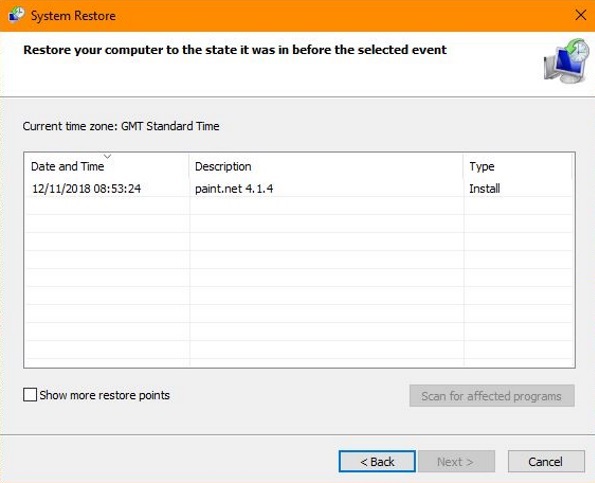
ونڈوز ریسٹور کا استعمال کریں۔
ونڈوز ریسٹور اس بات پر منحصر ہے کہ آپ اپنی دستاویزات کو کہاں محفوظ کرتے ہیں۔ اگر آپ انہیں پہلے سے طے شدہ دستاویزات کے فولڈر میں محفوظ کرتے ہیں، تو Windows Restore مدد کرنے کے قابل ہو سکتا ہے۔ اگر آپ انہیں کسی اور جگہ محفوظ کرتے ہیں جو Windows Restore میں شامل ہے، تو یہ اب بھی مدد کر سکتا ہے۔
- ونڈوز سرچ باکس میں 'بحال' ٹائپ کریں اور ونڈوز ریسٹور کو منتخب کریں۔
- اگر آپ کے پاس متعدد اختیارات ہیں تو فائل بدعنوانی کے قریب ترین بحالی پوائنٹ کو منتخب کریں۔
- اگلا منتخب کریں اور بحال کریں۔
اگر آپ Office for Mac استعمال کرتے ہیں، تو آپ ٹائم مشین کو بھی ایسا ہی کرنے کی کوشش کر سکتے ہیں۔
مائیکروسافٹ آفس ویژولائزیشن ٹول استعمال کریں۔
مائیکروسافٹ آفس ویژولائزیشن ٹول سافٹ ویئر کا ایک تکنیکی ٹکڑا ہے جو اصل میں .doc فائل کے پیچھے کوڈ کے معائنے کے لیے ڈیزائن کیا گیا ہے۔ اس میں مرمت کی ایک مفید افادیت بھی ہے۔
- مائیکروسافٹ آفس ویژولائزیشن ٹول ڈاؤن لوڈ اور انسٹال کریں۔
- ایپ کھولیں، فائل کو منتخب کریں، اور کھولیں۔
- اپنی ٹوٹی ہوئی .doc فائل کو منتخب کریں۔
- ٹولز اور مرمت اور ڈیفراگمنٹ کو منتخب کریں۔
- فائل کو منتخب کریں اور ڈیٹا فائل کو بطور محفوظ کریں۔ اسے ایک نام دیں۔
- نئی فائل کھولیں۔
مائیکروسافٹ آفس ویژولائزیشن ٹول کو فائل کو چبانے میں تھوڑا وقت لگ سکتا ہے لیکن یہ کام کر سکتا ہے۔ یقینی بنائیں کہ ڈیٹا فائل کو بطور محفوظ کریں اور اس فائل کو عام لفظ کا استعمال کرکے کھولیں۔ آپ نتائج پر حیران ہوسکتے ہیں۔ یا نہیں.
اگر ان میں سے کوئی بھی کام نہیں کرتا ہے تو، تیسری پارٹی کے ٹولز موجود ہیں جو چال کر سکتے ہیں۔ اس کے ساتھ اچھی قسمت!